Wprowadzenie
Doświadczenie zmiany przez komputer protokołu zabezpieczeń z WPA2 na WPA3 może być dezorientujące i potencjalnie niebezpieczne. ten problem może zakłócić bezpieczne połączenie, powodując niedogodności i obawy dotyczące bezpieczeństwa.
Aby rozwiązać ten problem, niezbędne jest zrozumienie przyczyny i zastosowanie praktycznych rozwiązań. Ten przewodnik ma na celu przeprowadzenie Cię przez kroki diagnozowania problemu i wdrażania skutecznych środków w celu utrzymania stabilności sieci. Dzięki tym krokom możesz zapewnić, że Twoja sieć pozostanie stabilna i bezpieczna, co zapewni spokój ducha wszystkim podłączonym urządzeniom.
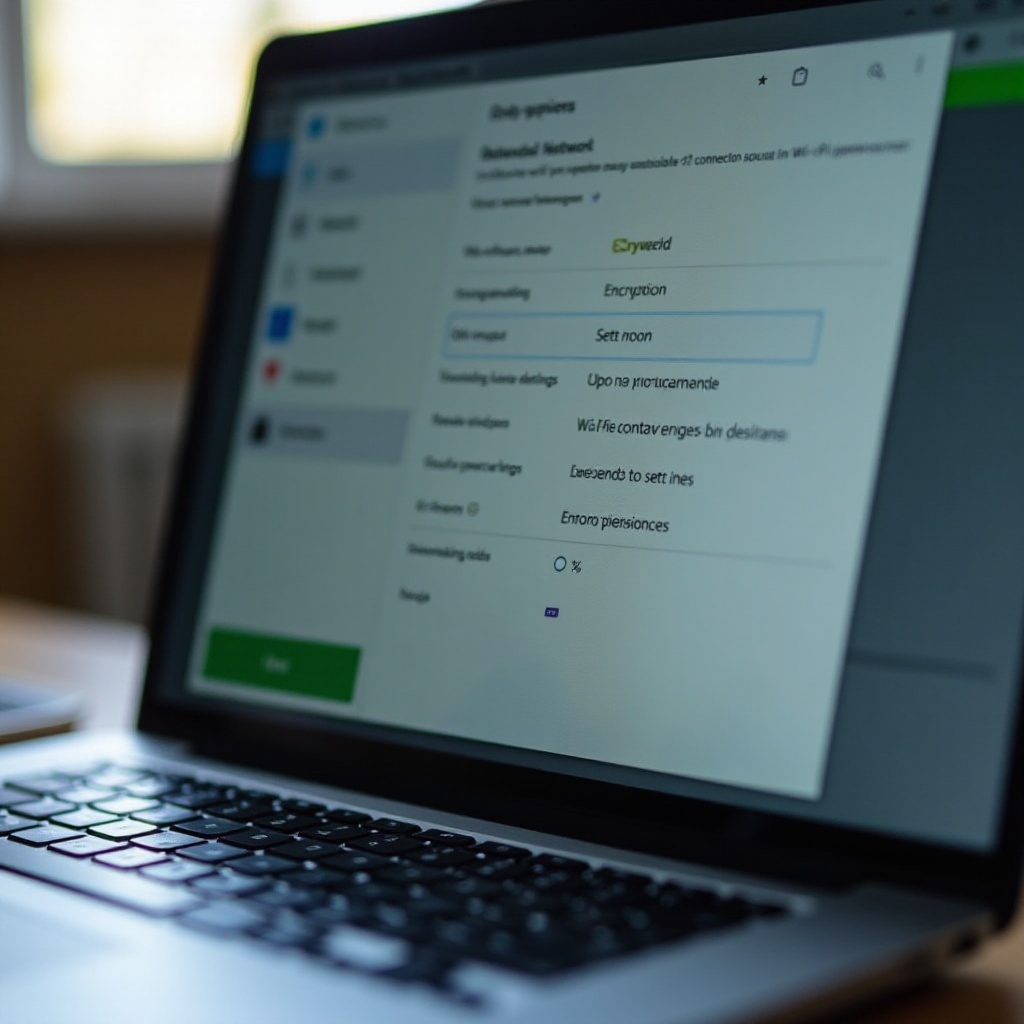
Rozumienie WPA2 i WPA3
Protokoły zabezpieczeń bezprzewodowych, takie jak WPA2 i WPA3, chronią Twoją sieć. WPA2 (Wi-Fi Protected Access 2) był standardem przez wiele lat, zapewniając solidne zabezpieczenia dzięki szyfrowaniu AES. Zapewnia, że Twoje dane pozostają chronione przed nieautoryzowanym dostępem w sieci.
WPA3 jest nowszym protokołem, wzmacniającym WPA2 mocniejszymi środkami bezpieczeństwa. Wprowadza bardziej solidny proces uwierzytelniania i lepszą ochronę przed atakami brute-force. Chociaż WPA3 oferuje wzmożone bezpieczeństwo, nie wszystkie urządzenia są kompatybilne, co może prowadzić do problemów z połączeniem, gdy urządzenia automatycznie przełączają się między protokołami.
Zrozumienie tych różnic jest pierwszym krokiem do identyfikacji, dlaczego Twój komputer może przełączać się między WPA2 a WPA3.
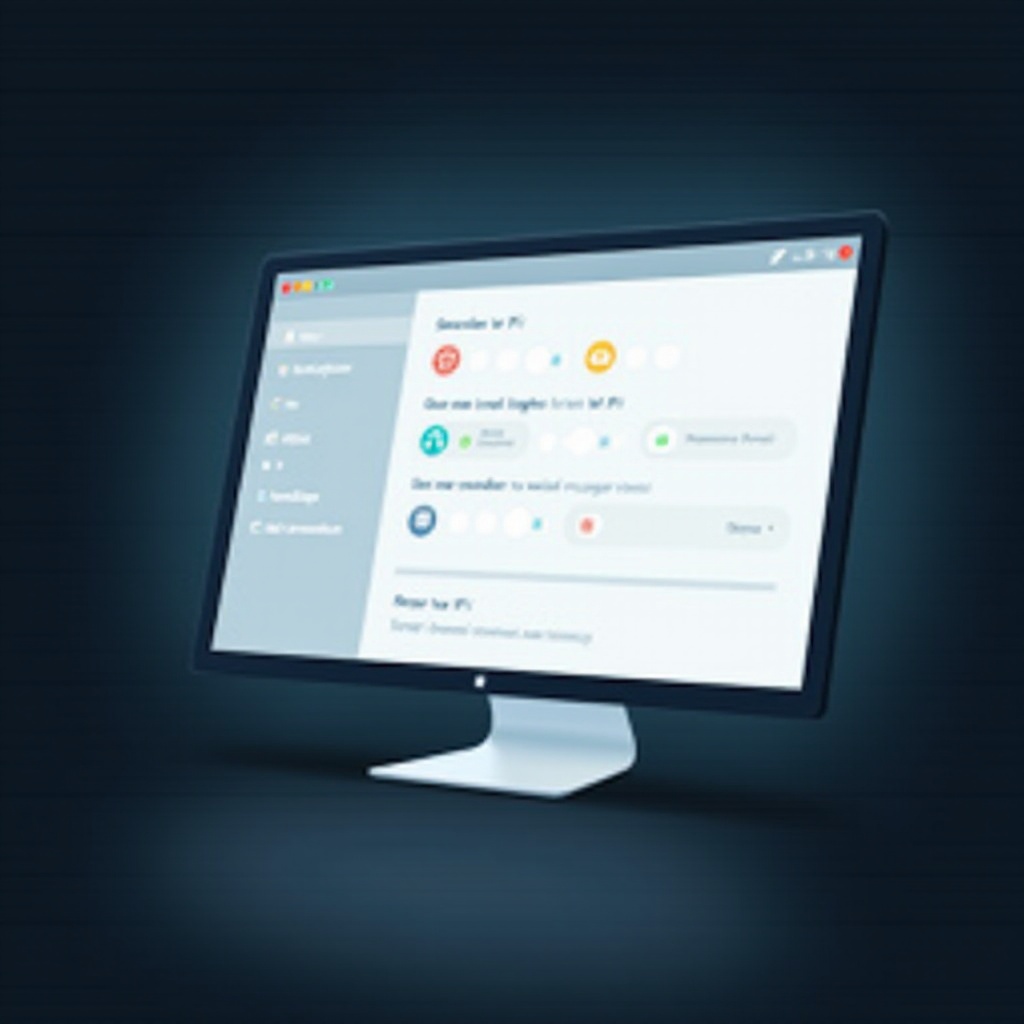
Dlaczego Twój komputer ciągle zmienia protokoły zabezpieczeń
Istnieje kilka powodów, dla których Twój komputer może automatycznie przełączać się między WPA2 a WPA3:
-
Konfiguracja ustawień sieci: Twój router może być skonfigurowany do automatycznego wyboru najlepszego dostępnego protokołu zabezpieczeń. Może to prowadzić do przełączania między WPA2 a WPA3 w zależności od środowiska sieciowego.
-
Kompatybilność urządzeń: Jeśli Twoje urządzenia obsługują zarówno WPA2, jak i WPA3, mogą próbować połączyć się przy użyciu najlepszego dostępnego protokołu w danym momencie. Jest to szczególnie powszechne, gdy sygnał sieciowy fluktuuje.
-
Oprogramowanie wewnętrzne routera: Przestarzałe lub źle skonfigurowane oprogramowanie routera może powodować automatyczne przełączanie między różnymi protokołami zabezpieczeń. Upewnienie się, że oprogramowanie jest aktualne, może pomóc zminimalizować ten problem.
-
Aktualizacje systemu operacyjnego: Aktualizacje systemu operacyjnego komputera mogą czasem zmieniać ustawienia sieciowe lub wprowadzać nowe funkcje, które powodują przełączanie między protokołami.
Rozumiejąc te potencjalne przyczyny, diagnozowanie i zapobieganie automatycznemu przełączaniu staje się prostsze.
Jak zdiagnozować problem
Aby skutecznie rozwiązać problem, ważne jest dokładne zdiagnozowanie:
-
Sprawdź ustawienia routera: Uzyskaj dostęp do ustawień routera, aby sprawdzić, które protokoły zabezpieczeń są włączone. Szukaj opcji zarządzania automatycznym wyborem i wyłącz je, jeśli to konieczne.
-
Oceń kompatybilność urządzeń: Upewnij się, że wszystkie Twoje podłączone urządzenia są kompatybilne z protokołami zabezpieczeń. Jeśli niektóre urządzenia obsługują tylko WPA2, najlepiej pozostać przy tym protokole.
-
Monitoruj zachowanie sieci: Kiedy Twój komputer przełącza się między protokołami, zanotuj okoliczności. Czy pewne urządzenia lub działania wywołują przełączanie? Obserwuj te wzorce, aby lepiej zrozumieć przyczynę.
-
Sprawdź aktualizacje oprogramowania wewnętrznego i oprogramowania: Zweryfikuj, czy oprogramowanie routera i system operacyjny komputera są aktualne. Aktualizacje często rozwiązują problemy z kompatybilnością i łącznością.
Oto kroki, które pomogą Ci uzyskać bardziej klarowny obraz przyczyny automatycznego przełączania.
Rozwiązania zapobiegające automatycznemu przełączaniu
Po zdiagnozowaniu problemu konieczne jest wdrożenie rozwiązań. Oto kilka metod, aby zapobiec automatycznej zmianie protokołów zabezpieczeń przez komputer:
Aktualizacja oprogramowania wewnętrznego routera
- Uzyskaj dostęp do ustawień routera: Zaloguj się do interfejsu administracyjnego routera, zazwyczaj przez przeglądarkę internetową.
- Sprawdź aktualizacje: Wyszukaj aktualizacje oprogramowania w menu ustawień routera.
- Zainstaluj aktualizacje: Jeśli aktualizacje są dostępne, postępuj zgodnie z instrukcjami, aby je zainstalować. Może to rozwiązać problemy związane z automatycznym przełączaniem.
Ręczne ustawianie preferencji sieciowych
- Uzyskaj dostęp do ustawień sieciowych: Na komputerze przejdź do ustawień sieciowych.
- Wybierz preferowaną sieć: Znajdź swoją sieć i zmodyfikuj ustawienia, aby zablokować ją tylko na WPA2 lub WPA3.
- Zapisz zmiany: Zatwierdź zmiany i ponownie połącz się z siecią.
Zapewnienie ciągłych ustawień zabezpieczeń na wszystkich urządzeniach
- Zweryfikuj kompatybilność urządzeń: Upewnij się, że wszystkie podłączone urządzenia obsługują wybrany protokół.
- Ujednolicenie ustawień: Skonfiguruj wszystkie urządzenia, aby używały tego samego protokołu zabezpieczeń.
- Regularne kontrole: Okresowo przeglądaj ustawienia urządzeń, aby zapewnić spójność.
Dzięki wdrożeniu tych rozwiązań możesz utrzymać stabilne i bezpieczne połączenie sieciowe.
Najlepsze praktyki w utrzymaniu bezpieczeństwa sieci
Ciągłe utrzymanie i monitoring są kluczowe dla utrzymania bezpieczeństwa sieci. Oto kilka najlepszych praktyk:
Regularne monitorowanie ustawień sieciowych
- Rutynowe przeglądy: Okresowo sprawdzaj ustawienia routera i urządzeń.
- Audyt bezpieczeństwa: Regularnie przeprowadzaj audyty bezpieczeństwa, aby zidentyfikować luki.
- Przegląd logów: Analizuj logi routera, aby wykryć jakiekolwiek nietypowe działania.
Utrzymywanie aktualności oprogramowania wewnętrznego i programów
- Włącz automatyczne aktualizacje: Włącz automatyczne aktualizacje dla routera i urządzeń.
- Ręczne sprawdzanie: Okazjonalnie sprawdzaj aktualizacje, jeśli automatyczne aktualizacje nie są dostępne.
- Powiadomienia o aktualizacjach: Zwracaj uwagę na powiadomienia o aktualizacjach i stosuj je szybko.
Konsultacja z wsparciem technicznym w razie potrzeby
- Profesjonalna pomoc: Jeśli problemy będą się utrzymywać, rozważ skontaktowanie się z wsparciem technicznym producenta lub dostawcy internetu.
- Konsultacje z ekspertami: Skorzystaj z porad ekspertów ds. bezpieczeństwa sieci w przypadku skomplikowanych problemów.
- Fora użytkowników: Udzielaj się na forach użytkowników, aby uzyskać wskazówki i porady.
Stosowanie tych najlepszych praktyk pomoże Ci utrzymać bezpieczną i niezawodną sieć.
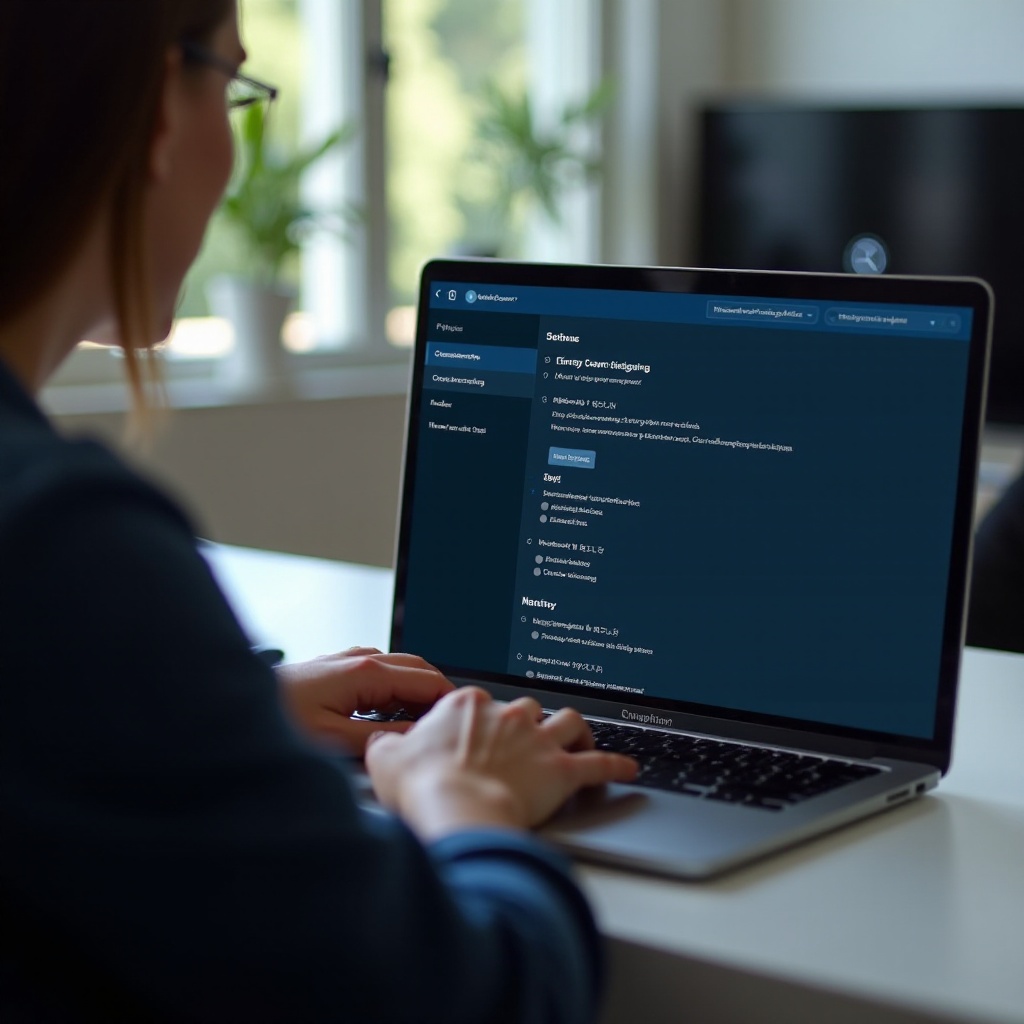
Podsumowanie
Rozwiązanie problemu automatycznego przełączania się komputera z WPA2 na WPA3 jest kluczowe dla stabilności i bezpieczeństwa sieci. Zrozumienie problemu, trafna diagnoza i zastosowanie opisanych rozwiązań pomoże zapobiec automatycznemu przełączaniu. Ciągłe monitorowanie i utrzymywanie aktualnego oprogramowania wewnętrznego i programów są kluczowe dla zapewnienia bezpiecznego środowiska sieciowego.
Najczęściej Zadawane Pytania
Dlaczego mój komputer automatycznie przełącza się między WPA2 a WPA3?
Zwykle dzieje się to z powodu ustawień sieciowych, problemów z oprogramowaniem układowym routera lub kompatybilności urządzeń. Sprawdzenie i dostosowanie tych ustawień może zapobiec automatycznemu przełączaniu.
Jak mogę trwale ustawić mój router na WPA2 lub WPA3?
Uzyskaj dostęp do ustawień sieciowych routera i urządzenia i ręcznie ustaw protokół bezpieczeństwa na WPA2 lub WPA3.
Co zrobić, jeśli żadne kroki rozwiązywania problemów nie działają?
Jeżeli problem nadal występuje, skontaktuj się z producentem routera, dostawcą usług internetowych (ISP) lub skorzystaj z pomocy ekspertów ds. bezpieczeństwa sieci w celu zaawansowanego rozwiązywania problemów.
